Я считаю, что это самый удобный способ доступа к WhatsApp с компьютера, потому что вам не нужно ничего скачивать или устанавливать, а для работы вам нужен только браузер. Это означает, что он подходит для дома и работы и даже для общественного компьютера.
Что такое звонки Whatsapp и как они работают?
Дело в том, что разработчики Whatsapp не изобрели ничего принципиально нового. Звонки осуществляются с помощью IP-телефонии. Это часть технологии VoIP — Voice over Internet Protocol — передача голоса по IP-сетям. Это означает, что общение происходит не через сеть оператора мобильной связи, а через интернет, с помощью двух (или более) подключенных к нему устройств.
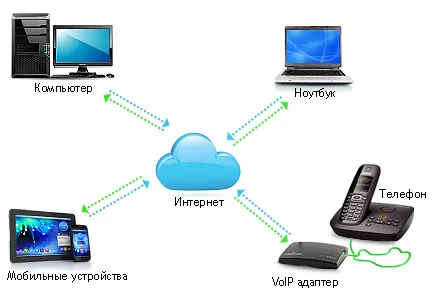
Поэтому возможность совершения телефонного звонка с компьютера таким образом, безусловно, существует.
Однако обычно это делается с помощью SIP-клиентов. А чтобы позвонить с его помощью, нужно знать IP-адрес устройства собеседника.
Конечно, вы не можете этого знать. Поэтому единственным вариантом остается запуск полноценного приложения Whatsapp на компьютере.
Как установить Whatsapp на компьютер для звонков?
Вам нужен собственный номер мобильного телефона, на который зарегистрирован аккаунт Whatsapp. По сути, вы просто заменяете компьютер мобильным телефоном. Но вы не можете сделать это обычным способом. Вам необходимо использовать эмулятор Android. Самым популярным эмулятором является bluestacks. Она бесплатна, и скачать ее можно только с официального сайта — http://www.bluestacks.com/ru/. Это очень важно, потому что существует множество мошеннических сайтов, которые могут предоставить вам вредоносное ПО, замаскированное под такие эмуляторы.
Эта программа будет установлена на ваш компьютер, после чего вы сможете установить Whatsapp из Google Play, как на обычном смартфоне, и активировать существующую учетную запись Whatsapp.
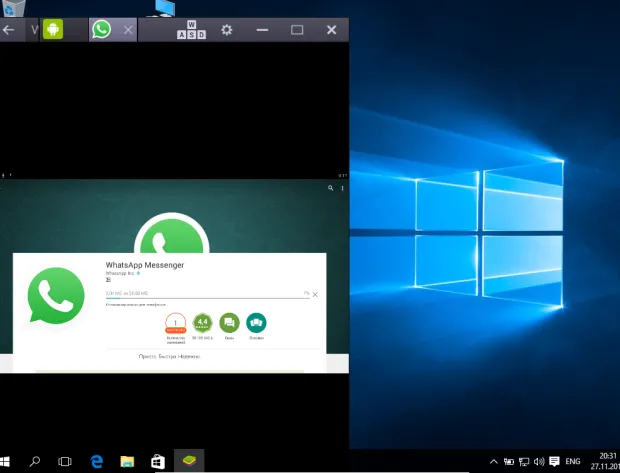
Здесь важно понимать, что счет должен быть предварительно зарегистрирован с любого мобильного телефона. Для этого вам необходим активный номер телефона, на который можно принять код через SMS. Лучше выбрать такой телефон, на котором не установлен Whatsapp, чтобы не переносить аккаунт туда и сюда.
Как звонить с компьютера на Whatsapp
А потом это вопрос технологии. После переноса аккаунта в bluestacks он работает так же, как на смартфоне, и звонки также возможны.
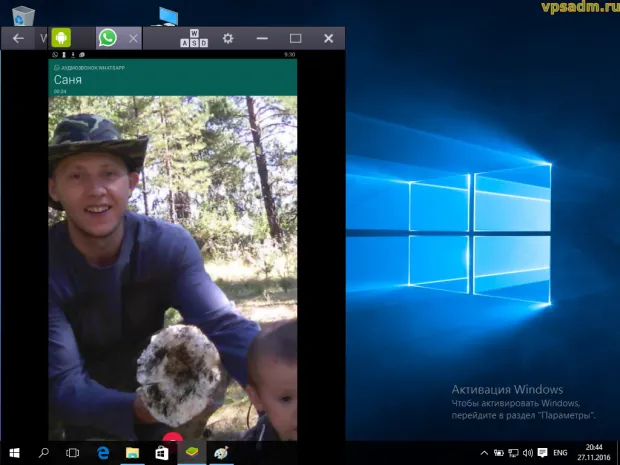
Однако эти звонки можно совершать только в том случае, если смартфон абонента имеет стабильное интернет-соединение. В противном случае вы не сможете нормально общаться — возможны очень большие задержки и потеря данных.
Если вы пользуетесь веб-версией WhatsApp с общественного компьютера, не забудьте выйти из своей учетной записи, когда закончите, или снимите флажок, сохраняющий вашу авторизацию.
Часть 1: Можете ли вы Совершать Видеозвонки в WhatsApp на Компьютере
К сожалению, вы не можете использовать WhatsApp на компьютере для совершения прямых видеозвонков. Однако вы можете использовать другие сторонние программы для имитации видеозвонка WhatsApp на вашем компьютере. Помимо видеозвонков, вы можете использовать и другие функции, как на телефоне.
Если вы задаетесь вопросом: «Как сделать видеозвонок в WhatsApp Web?», вы попали по адресу.
Часть 2: Как Сделать Видеозвонок в WhatsApp Web на Ноутбуке
Любой, кто провел небольшое исследование, обнаружит, что WhatsApp Web позволяет совершать звонки и отправлять сообщения. На первый взгляд, элементы управления такие же, но возможности более ограничены, поскольку вы не можете совершать видеозвонки.
Что вам нужно, так это симулятор. Эта умная технология была первоначально изобретена для того, чтобы играть в ретро-видеоигры на современном компьютере. Эмулятор устраняет недостаток шифрования между двумя технологиями. Продукт Bluestacks позволяет запускать WhatsApp так же, как и на телефоне, но делать это через компьютер.
Все, что вам нужно сделать, это следовать этим инструкциям, и вы сможете совершать видеозвонки WhatsApp на своем ноутбуке!
Всего за несколько простых шагов:
- Загрузите эмулятор — Bluestacks в настоящее время считается фаворитом отрасли.
- Это фаворит среди самых популярных эмуляторов на сегодняшний день. Не торопитесь устанавливать его.
- Настройте свой аккаунт в приложении и войдите в Google для синхронизации.
- Найдите WhatsApp в Play Store или Apple Store и загрузите его.
- Откройте его через Bluestacks и установите WhatsApp на свой телефон, используя ту же учетную запись.
- Теперь вы можете видеть все свои контакты в WhatsApp и добавлять больше людей.
- Выберите друга, чтобы начать разговор, а затем нажмите кнопку видеозвонка в правом верхнем углу. Весь процесс достаточно прост, как и телефонный звонок.
- Сначала установите выбранное серверное приложение из соответствующего магазина на смартфон.
- Установите клиентское приложение на свой компьютер.
- Если используется проводное соединение, необходимо активировать «режим отладки» на смартфоне Android. Для этого откройте сведения о телефоне и несколько раз коснитесь строки с номером сборки, пока внизу экрана не появится сообщение о том, что владелец устройства стал разработчиком. Затем вы открываете появившийся пункт меню, включаете инструменты, а затем нажимаете на кнопку «Режим отладки». После этого клиент камеры готов к передаче видео в Вотсапп через кабель.
- Запустите приложение на телефоне, а затем на компьютере.
- Подключите оба устройства выбранным вами способом. Проводное соединение более безопасно, пока телефон заряжается. Подключение Wi-Fi позволяет разместить устройство в любом удобном месте, чтобы камера была точно нацелена.
- Нажмите кнопку «Пуск» в приложении на компьютере, если оно доступно.
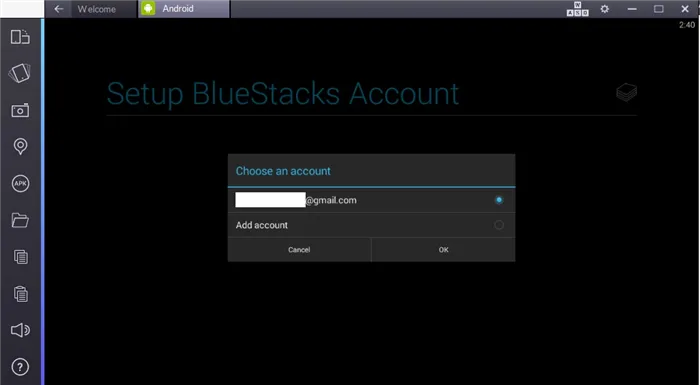
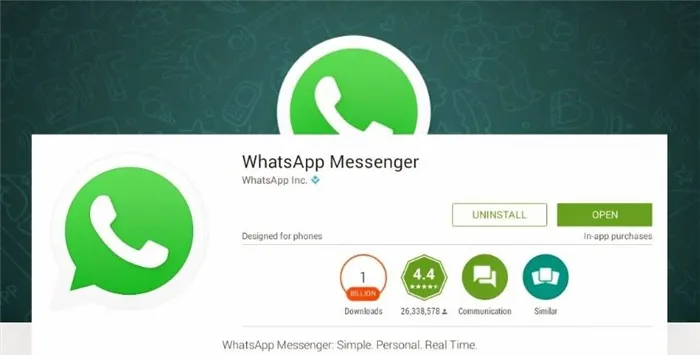
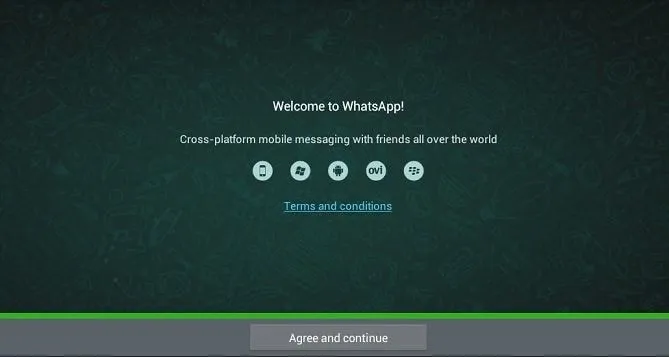
Здесь начинается загрузка WhatsApp, которая даст вам ответ на вопрос, как делать веб-видеозвонки WhatsApp на ноутбуках.
Часть 3: Альтернативы WhatsApp Web
Существует 3 альтернативы WhatsApp Web, которые мы можем придумать, не ломая голову.
1. Skype Online
Skype — одно из самых популярных приложений для видео- и веб-звонков. Он дает вам местный международный ID, чтобы совершать междугородние звонки бесплатно и намного проще. Он также предлагает несколько отличных функций, если вам нужно работать из дома или проводить видеоконференции. Skype предлагает отличное обслуживание клиентов и несколько замечательных дополнений, которые делают эту услугу более доступной. Что касается профессионального дизайна на заказ, Skype обладает наибольшим опытом. Вы также можете легко записать видеозвонок в Skype.
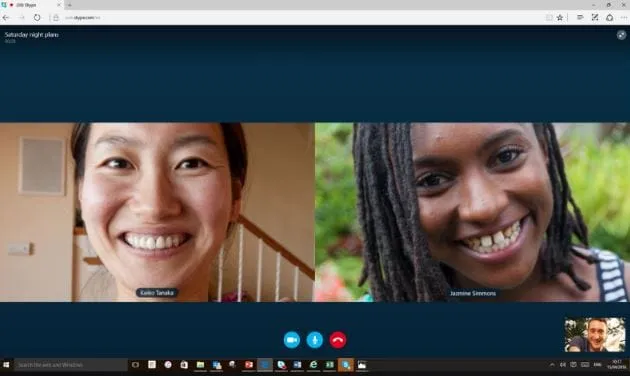
2. Google Duo
Если вы не знаете, как делать веб-видеозвонки WhatsApp на ноутбуках, Google Duo — хорошая альтернатива. Она позволяет общаться в HD-видео- и аудиочате при низкой пропускной способности или плохом Wi-Fi. Она полностью совместима со всеми продуктами Google и работает через вход в учетную запись Google, поэтому вашим друзьям не придется слишком стараться, когда вы пригласите их присоединиться к разговору.
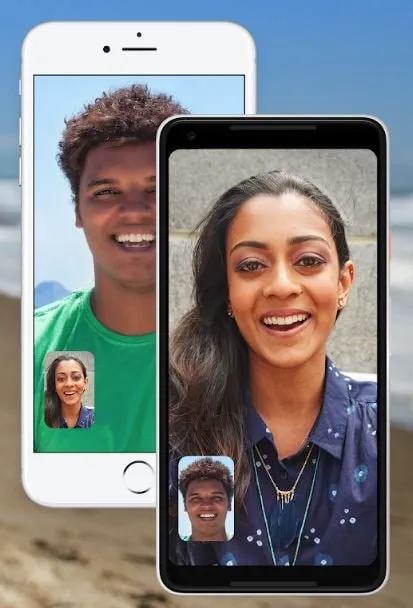
3. Facebook Messenger
Если вы не собираетесь проводить много групповых чатов, видеозвонки в Messenger — это надежный способ увидеться с друзьями, пока вы находитесь в карантине. У большинства людей есть Facebook, он работает со всеми их продуктами, и присоединиться к нему так же просто, как щелкнуть по ссылке. Недостатком является то, что это работает только в том случае, если Facebook знает, кто вы такой. Если вы закрыли свой счет у них, вам придется начинать все с нуля. Благодаря чистым аудио- и видеофункциям вы можете обмениваться файлами и отправлять мгновенные сообщения в любое время. Он также синхронизируется с вашими контактами так же, как и Google Duo.
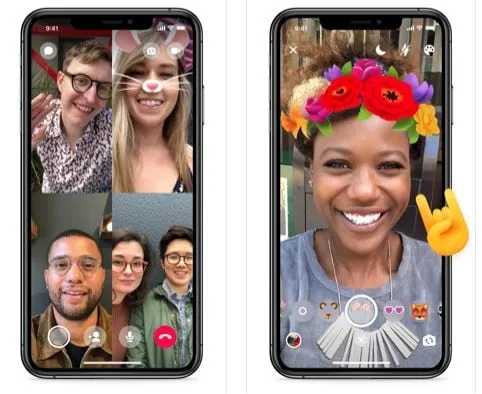
Установите приложение Ватсап на эмулятор через стандартный для всех Android-смартфонов вариант — Google Play Market. В BlueStacks вы можете встретить название Google Play.
Как настроить WhatsApp для звонков с компьютера?
Чтобы эта функция работала правильно, микрофон и камера должны быть подключены и настроены. Последний может играть роль любого смартфона. Это требует установки специальных приложений как на компьютере, так и на мобильном устройстве.
В этом случае смартфон передает сигнал со встроенной камеры (обычно фронтальной) по кабелю или Wi-Fi. Компьютер получает видео и передает изображение в WhatsApp через драйвер. Лучшие решения для использования смартфона Android в качестве веб-камеры следующие:
-
— Распространяется бесплатно. Поддерживает проводную и беспроводную передачу потокового видео со звуком на компьютер. Когда клиент прекращает разговор по телефону, передается цветной фон замены. Обладает хорошей стабильностью. Единственным недостатком является необходимость выполнять некоторые настройки вручную, а для проводной передачи необходимо активировать функцию отладки. Сопряжение устройств происходит автоматически.
Независимо от того, какое приложение вы выбрали, камера активируется на смартфоне следующим образом:
Затем изображение с камеры мобильного телефона отображается в окне клиента.
Проверка связи
Чтобы проверить, работает ли видео в «Вотсапп», необходимо совершить звонок. В отличие от Skype, этот мессенджер не имеет собственной службы тестирования.
Единственный способ протестировать видеосвязь через WhatsApp — позвонить любому участнику из списка активных чатов, предварительно согласовав это действие с ним. Чтобы совершить звонок, нужно нажать на значок камеры в верхней панели инструментов. Если другая сторона видит изображение, отправленное компьютером, значит, настройки камеры верны. В одном углу отображается миниатюра камеры.
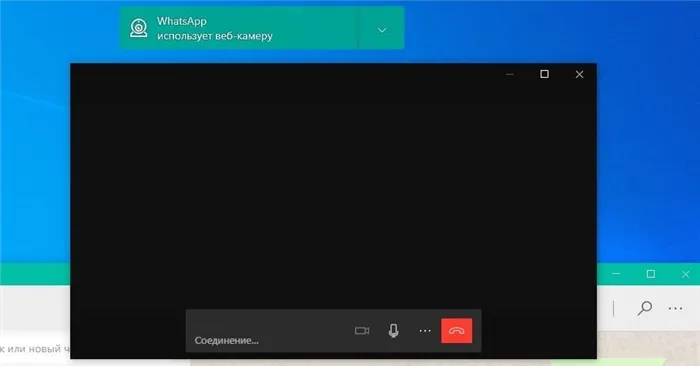
Заключение
Таким образом, теперь каждый может позвонить через WhatsApp не только со смартфона, но и с компьютера. Это нововведение разработчиков самого используемого в мире мессенджера особенно полезно для владельцев слабых и устаревших мобильных устройств, не позволяющих установить бесшовное соединение. WhatsApp для ПК облегчает совершение качественных звонков.








